Posiadanie schowka jest jedną z najbardziej niedocenianych funkcji w nowoczesnych systemach operacyjnych. Umożliwia on użytkownikom kopiowanie informacji z jednego miejsca, tymczasowe ich przechowywanie i przenoszenie w inne miejsce. Mimo że schowki są niezwykle użyteczne, istnieje wiele obszarów, które można poprawić, takich jak możliwość przechowywania wielu elementów lub przeszukiwanie historii schowka.
W tej sytuacji z pomocą przychodzi Indicator Bulletin. Narzędzie to ma na celu wzbogacenie schowka w systemie Linux, zapewniając, że zapisane elementy nie zostaną utracone.
Uwaga: Aby skorzystać z Indicator Bulletin, potrzebujesz systemu Ubuntu, Debian lub możliwości pobrania kodu źródłowego i uruchomienia go za pomocą Git.
Ubuntu
Instalacja Indicator Bulletin na Ubuntu jest stosunkowo prosta, ponieważ oprogramowanie to jest dostępne poprzez PPA. Aby dodać to źródło oprogramowania, należy wykonać poniższe polecenie:
Uwaga: Ubuntu 18.04 może nie obsługiwać jeszcze tego PPA, ale wszystkie inne wersje Ubuntu powinny działać poprawnie.
sudo add-apt-repository ppa:1047481448-2/sergkolo
Po dodaniu PPA do Ubuntu, uruchom polecenie aktualizacji, aby zaktualizować źródła oprogramowania:
sudo apt update
Wykonanie tego polecenia zazwyczaj informuje użytkownika o dostępnych aktualizacjach oprogramowania. Jeśli pojawią się powiadomienia o oczekujących aktualizacjach, zainstaluj je przed kontynuowaniem.
sudo apt upgrade -y
Na koniec zainstaluj aplikację Indicator Bulletin, wykonując następujące polecenie:
sudo apt install indicator-bulletin
Aby odinstalować oprogramowanie, użyj polecenia apt remove:
sudo apt remove indicator-bulletin --purge
Debian
Użytkownicy Debiana również powinni bez problemu zainstalować Indicator Bulletin. Niestety, nie ma dedykowanego repozytorium do tego oprogramowania. Z powodu różnic w współpracy między Debianem a PPA Ubuntu, najlepszym rozwiązaniem dla użytkowników Debiana jest pobranie pliku pakietu.
W ramach tego przewodnika przetestowano pakiet dla Ubuntu 16.04 (Xeinal), który działa bez zarzutu w Debianie Stable 9.4. Nie testowano go w wersjach niestabilnych ani testowych. Aby pobrać pakiet, użyj narzędzia wget:
wget https://launchpad.net/~1047481448-2/+archive/ubuntu/sergkolo/+files/indicator-bulletin_0.1-0~201703080331~ubuntu16.04.1_all.deb
Możesz zmienić nazwę pliku pakietu, aby było go łatwiej pisać w terminalu:
mv indicator-bulletin_0.1-0~201703080331~ubuntu16.04.1_all.deb indicator-bulletin.deb
Teraz możesz przystąpić do instalacji oprogramowania. W terminalu użyj polecenia dpkg, aby zainstalować Indicator Bulletin:
sudo dpkg -i indicator-bulletin.deb
W trakcie instalacji mogą wystąpić problemy z zależnościami. Aby je naprawić, uruchom polecenie:
sudo apt install -f
Inne dystrybucje Linuxa za pomocą kodu źródłowego
Większość popularnych dystrybucji Linuxa ma dostępne pakiety do instalacji. Niestety, Indicator Bulletin oferuje jedynie podstawowe instrukcje instalacji dla Ubuntu i Debiana.
Jeśli chcesz skorzystać z tego oprogramowania na Arch Linux, Fedorze, OpenSUSE itp., musisz pobrać kod źródłowy z Github. Zacznij od zainstalowania pakietu Git.
Jeśli Twój system operacyjny nie figuruje na liście, zainstaluj Git, wyszukując „git” w menedżerze pakietów swojego systemu.
Uwaga: Deweloper nie wskazuje żadnych wymaganych zależności dla Indicator Bulletin. Używasz na własne ryzyko!
Arch Linux
sudo pacman -S git
Fedora
sudo dnf install git
OpenSUSE
sudo zypper install git
Po zainstalowaniu Git, sklonuj najnowszy kod źródłowy Indicator Bulletin na swój komputer:
git clone https://github.com/SergKolo/indicator-bulletin.git
Nie ma potrzeby kompilacji tego oprogramowania. Możesz je bezpośrednio uruchomić. Aby to zrobić, otwórz terminal i przejdź do folderu z kodem źródłowym:
cd ~/indicator-bulletin
Użyj polecenia Chmod, aby zaktualizować uprawnienia plików:
sudo chmod +x *
Następnie przenieś plik skrótu na pulpit dla łatwiejszego dostępu:
mv indicator-bulletin.desktop ~/Desktop
Jeśli chcesz, aby aplikacja uruchamiała się automatycznie po zalogowaniu, skopiuj plik Desktop do katalogu ~/.config/autostart:
cp ~/Desktop/indicator-bulletin.desktop ~/.config/autostart/
Jak korzystać z Indicator Bulletin
Po uruchomieniu Indicator Bulletin powinien od razu zacząć monitorować i zapisywać wszystko, co znajduje się w schowku.

Aby skorzystać z funkcji, wystarczy zaznaczyć fragment tekstu, kliknąć w dowolnym miejscu i wybrać opcję „Kopiuj”. Po skopiowaniu, tekst natychmiast pojawi się w Indicator Bulletin, skąd będzie można go zobaczyć w aplikacji.
Przypinanie elementów
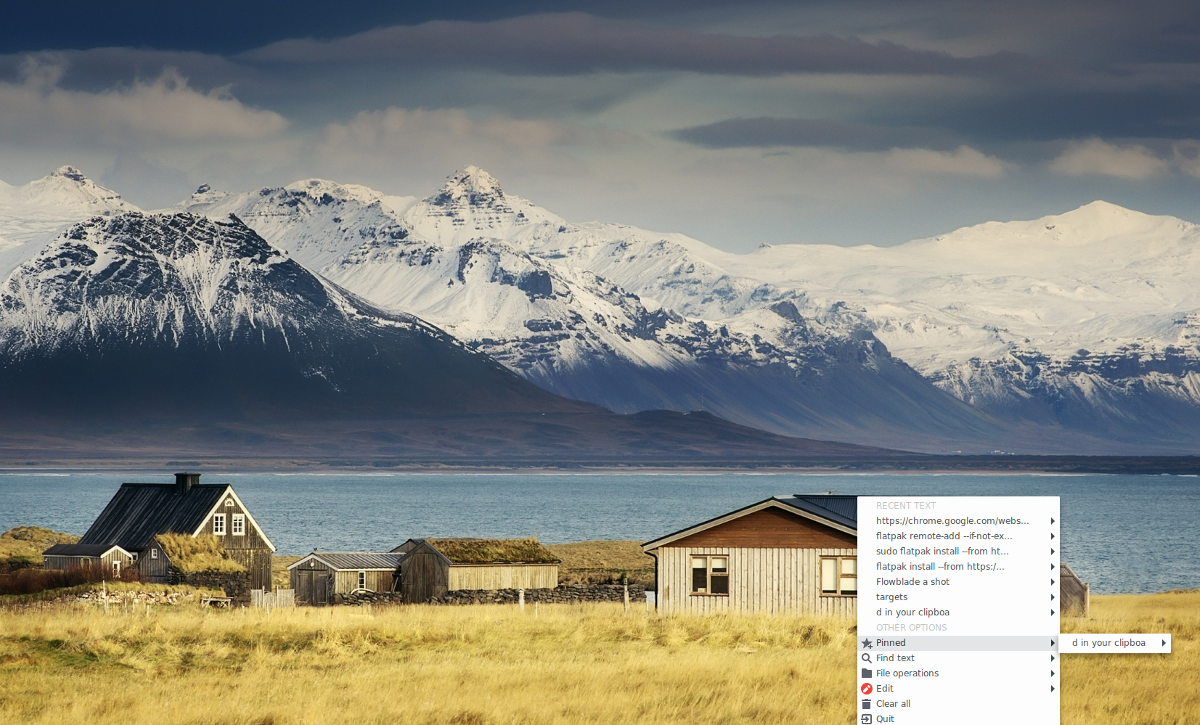
Indicator Bulletin umożliwia użytkownikom przypinanie ulubionych elementów w historii schowka, aby mieć do nich szybki dostęp. Jeśli zapisałeś coś, do czego chcesz mieć łatwy dostęp, znajdź to na liście, najedź na nie myszką, aby wyświetlić menu ustawień, a następnie wybierz „Dodaj do przypiętych”.
Po przypięciu element będzie widoczny w sekcji „przypięte”.
Przeszukiwanie schowka
Jedną z zalet posiadania ulepszonego schowka jest funkcja wyszukiwania. Jeśli zapisałeś coś w Indicator Bulletin na później, ale nie możesz tego znaleźć i chcesz uniknąć przeszukiwania wielu pozycji, kliknij opcję „Znajdź tekst”.
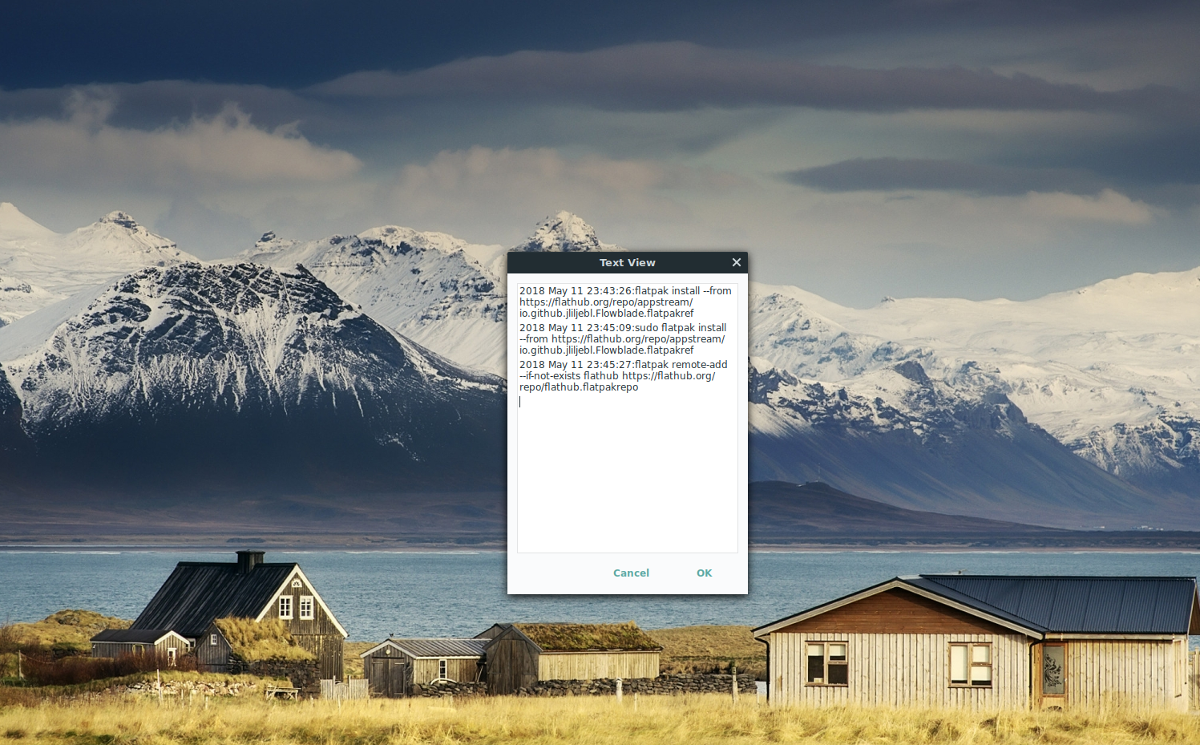
W oknie „Znajdź tekst” wpisz szukane hasło, a odpowiedni element z historii schowka powinien się wyświetlić!
newsblog.pl
Maciej – redaktor, pasjonat technologii i samozwańczy pogromca błędów w systemie Windows. Zna Linuxa lepiej niż własną lodówkę, a kawa to jego główne źródło zasilania. Pisze, testuje, naprawia – i czasem nawet wyłącza i włącza ponownie. W wolnych chwilach udaje, że odpoczywa, ale i tak kończy z laptopem na kolanach.